Emoji Panel oo aan ka shaqaynayn App kasta Windows 11/10
Emoji Panel wuxuu(Emoji Panel) kuu ogolaanayaa inaad isticmaasho emojis codsi kasta oo ku jira Windows 11/10 . Waa muuqaal la dhisay oo ay adeegsadaan dad badan oo adduunka ah. Inta badan waxaa lagu furaa adigoo riixaya Win+. ama Win+; on kiiboodhka. Guddiga Emoji wuxuu u muuqdaa sidii sanduuq yar oo leh dhammaan emoji-yada aan sida joogtada ah ugu isticmaalno taleefannada.
Waxaa jira cabashooyin badan oo ka imaanaya isticmaaleyaal badan oo ah inaysan geli karin ama arki karin guddiga emoji iyagoo isticmaalaya furayaasha kiiboodhka. Mararka qaarkood, dib u bilaabista kombayutarka ayaa laga yaabaa inay xalliso arrinta(restarting the PC might fix the issue) laakiin waxaa jira xaalado marka guddiga emoji uusan soo muuqan xitaa ka dib marka dib loo bilaabo kombiyuutarka. Casharradan, waxaan ku tusineynaa hagaajinta kuu ogolaaneysa inaad si caadi ah u isticmaasho guddiga emoji. Aan aragno waxay yihiin.
Emoji Panel oo aan ka shaqaynayn App kasta Windows 11/10
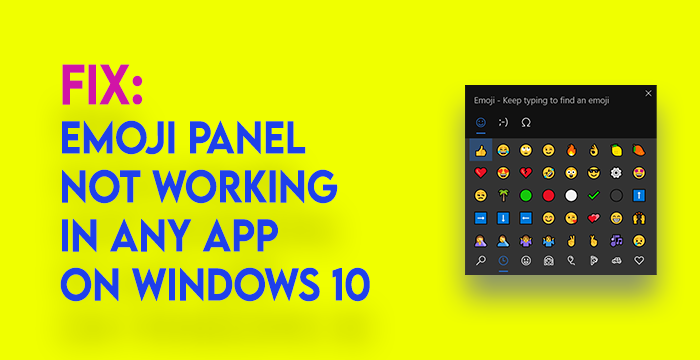
Hagaajinta suurtagalka ah ee ku tusi karta guddiga emoji ee riixaya furayaasha kiiboodhka waa:
- Ka hubi Windows Updates
- Beddel Gobolka oo soo Bandhig Luqadda
- Ku socodsii CTFMon.exe
- Daar kiiboodhka taabashada(Touch Keyboard) iyo adeega gudiga gacan-qorista(Handwriting Panel Service)
- Wax ka beddel Settings Registry
Aynu si qoto dheer u dhex galno hab kasta oo aynu ogaanno, sida loo sameeyo.
1] Ka hubi Windows Updates
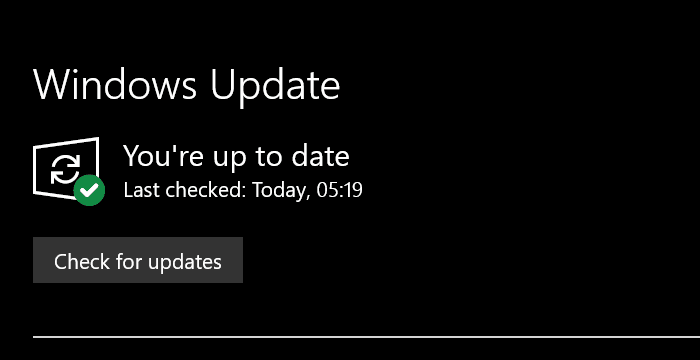
Hadda waan ogahay - Windows 10 mar walba waa la cusboonaysiiyaa - laakiin haddii ay dhacdo inaad u habaysay Windows Updates si ka duwan , ka dibna gacanta ku hubi wax kasta oo Windows Updates ah oo la sugayo(checking for any pending Windows Updates) waa mid ka mid ah hagaajinta ugu badan ee dhibaatooyinka Windows 10 . Cusbooneysi kasta, Microsoft wax badan ayay ku horumarisaa Windows 10 . Hubi inaad la socoto wararka cusub
Si aad u hubiso cusboonaysiinta Windows 10, taabo Win+I kiiboodhkaga si aad u gasho Settings. Kadibna ka dooro Cusboonaysiinta & Amniga ( Update & Security ) daaqada Settings . Hadda, dhagsii badhanka Check for updates .
Waxay hubin doontaa wararkii ugu dambeeyay waxayna ku tusi doontaa haddii ay jiraan. Ku rakib. Guddigaaga emoji waxa laga yaabaa inuu si fiican u shaqeeyo. Haddii habkani shaqayn waayo, isku day kan ku xiga.
Akhri:(Read:) Sida loo isticmaalo xarfaha gaarka ah iyo xarfaha gudaha Windows 10(use Special Characters and Letters in Windows 10) .
2] Beddel Gobolka(Change Region) oo soo Bandhig Luqadda(Display Language)
Inta lagu jiro maalmaha bilowga ah ee guddiga Emoji 's hordhaca ah ee Windows 10 , waxa kaliya oo diyaar u ah dadka qaba United States EN oo ah luqadda gelinta kiiboodhka. Tani way isbedeshay cusboonaysiintii dhawaa waxaana loo isticmaali karaa hab kasta oo gelinta kiiboodhka. Waxaa laga yaabaa inay jiraan khaladaadyo ka dhigaya guddiga emoji mid aan la heli karin. U beddelashada gobolka oo aad u muujiso luqadda Ingiriisiga (States)( (English)Mareykanka(United) ) ,(United) haddii aad isticmaalayso gobol/ luqad kale ayaa xallin karta arrinta .(States)
Si aad u bedesho dalka oo aad u muujiso luqadda , fur codsiga Settings oo dooro qaybta Time & Language .
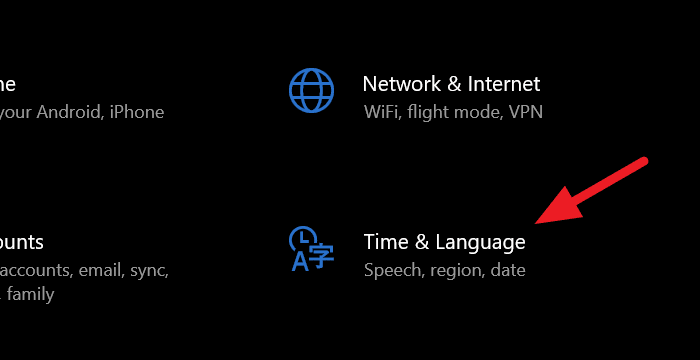
Qeybta Waqtiga(Time) iyo Luuqadda(Language) , dhagsii Gobolka (Region ) dhanka bidix.
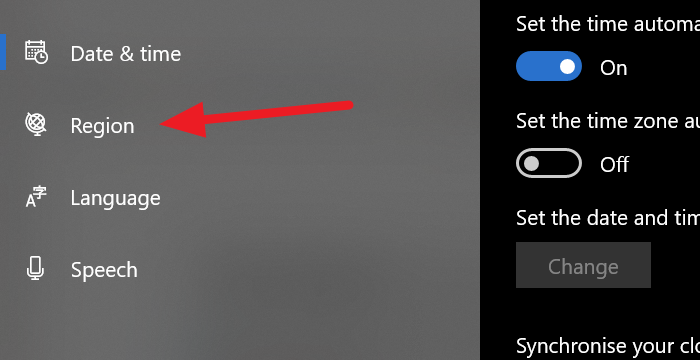
Daaqadda Gobolka ,(Region) ku dhufo meesha hoos timaada Waddan ama gobolka (Country or region ) oo dooro Maraykanka.(United States.)
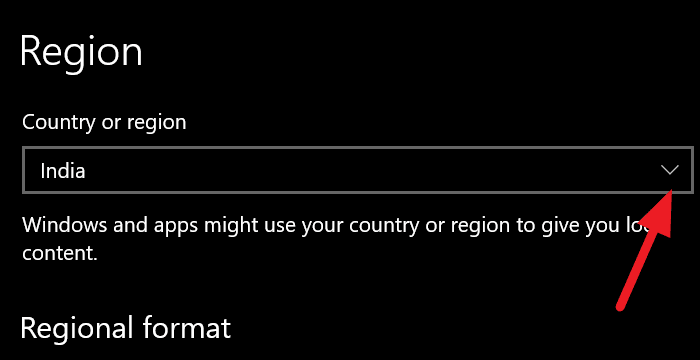
Hadda, ku noqo daaqadda Time iyo Language (Time and Language window ) oo ka dooro Luqadda (Language ) dhinaca bidixda. Daaqadda Luqadda, u beddel luqadda ku hoos jirta Windows Display (Language)Langauge(Windows Display Langauge ) una beddel Ingiriis (United States)
Tani waa inay hagaajisaa qaladka oo guddiga emoji waa inuu si fiican u shaqeeyaa. Haddii kale, isku day habka xiga.
Akhri: (Read: ) Sida loo geliyo Emoji ama Astaanta Xariiqda Mawduuca iimaylka ama Jirka(insert an Emoji or Symbol in the Email Subject Line or Body) .
3] Orod CTFMon.exe
Marka CTFMon.exe uu joojiyo socodsiinta Windows 10 , furayaasha kiiboodhka ee guddida Emoji waxay iyaguna joojiyaan shaqada. Ku socodsiinta CTFMon.exe(CTFMon.exe) waxay kaa caawin kartaa inaad isticmaasho guddida emoji sida caadiga ah furayaasha kiiboodhka.
Si aad u socodsiiso CTFMon.exe, taabo Win+R kiiboodhka oo billow Run Command. Kadibna, geli jidka soo socda oo tabo Gelida.(Enter.)
C:\Windows\System32\ctfmon.exe
Waxay waddaa CTFMon.exe kaas oo kuu ogolaanaya inaad isticmaasho guddiga emoji si caadi ah.
Haddii ay socon weydo, dib-u-diiwaangeli labadan faylal ee DLL ee la xidhiidha oo arag.
Press Win+R si aad u furto daaqada Run . Ku qor amarradan soo socda mid mid si aad uga saarto faylasha DLL , oo tabo Gelida(Enter) mid kasta oo iyaga ka mid ah:
regsvr32.exe /u msimtf.dll
regsvr32.exe /u msctf.dll
regsvr32.exe msimtf.dll
regsvr32.exe msctf.dll
Dib u bilow nidaamka marka amarada la fuliyo oo arag.
4] Dari Keyboard-ka Taabashada(Enable Touch Keyboard) iyo Adeegga Kooxda Gacan -qorista(Handwriting Panel Service)
Waxaa jira jaanisyo ah in guddiga emoji uu joojin karo shaqada haddii kiiboodhka taabashada iyo adeegga guddi qoraalku aanay shaqaynayn. Haddii aad awood u yeelatid, guddiga emoji wuxuu si fiican u shaqeyn doonaa.
Si aad awood ugu yeelato, fur amarka Run adigoo riixaya Win+R kumbuyuutarka oo geli services.msc sanduuqa qoraalka oo tabo Gelida. (Enter. )
Waxay furi doontaa daaqada Adeegga . (Service )Ka gudub liiska adeegyada badan oo dooro Taabo Keyboard(Touch Keyboard) -ka iyo Adeegga Kooxda Gacan(Handwriting Panel Service) -qorista . Midig ku dhufo(Right-click) oo dooro Properties.
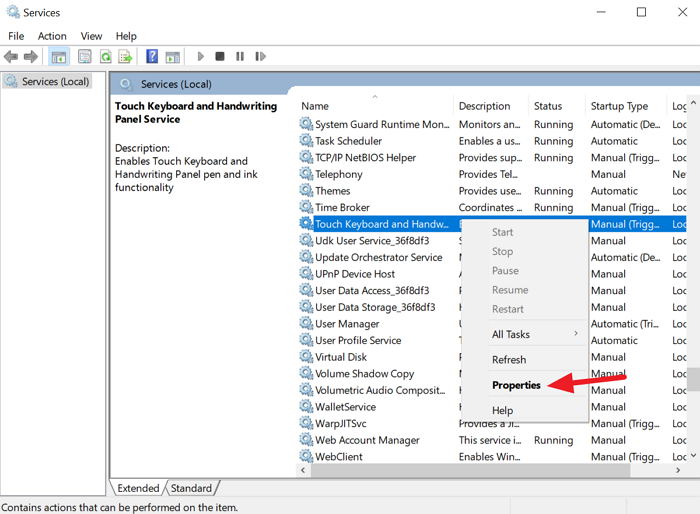
Sanduuqa wada hadalka Properties , u beddel nooca Startup (Startup type ) to Automatic addoo (Automatic ) isticmaalaya badhanka menu-hoos u baxa.
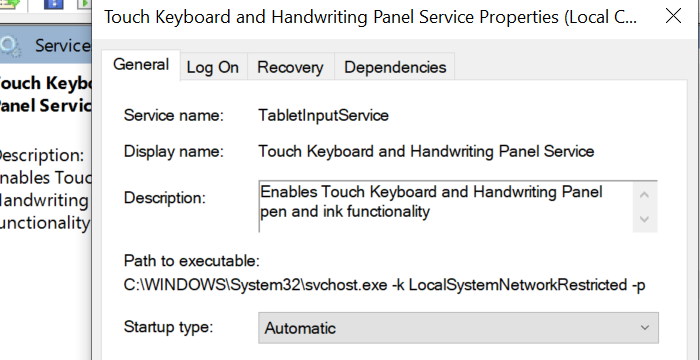
Kadib kaydi isbedelada oo dib u bilow kombayutarkaga Tani waa inay ku saxdo qaladka guddiga emoji. Haddii kale, isku day habkan soo socda.
Akhri(Read) : Sida loo isticmaalo Emojis gudaha Windows 10
5] Tafatir Settings Registry
Habka ugu dambeeya ee lagu xallinayo arrinta guddiga emoji waa iyada oo la tafatirayo goobaha diiwaangelinta. Si aad wax uga beddesho goobaha diiwaangelinta, fur amarka Run adoo isticmaalaya furaha kiiboodhka oo ku qor regedit.exe, oo tabo Gelida. (Enter. )
Waxay furi doontaa daaqada Registry Editor . Soco ama koobiy(Navigate) / dheji dariiqa soo socda.
Computer\HKEY_LOCAL_MACHINE\SOFTWARE\Microsoft\Input\Settings
Waxaad arki doontaa wax badan oo diiwaan gelin ah oo jidka ku jira. Midig ku dhufo meesha cad ee liiska diiwaanka si aad u aragto doorashada Cusub (New ) .
Kadib dooro, DWORD (32-bit) Qiimaha (DWORD (32-bit) Value ) oo u magacow EnableExpressiveInputShellHotkey(EnableExpressiveInputShellHotkey) .
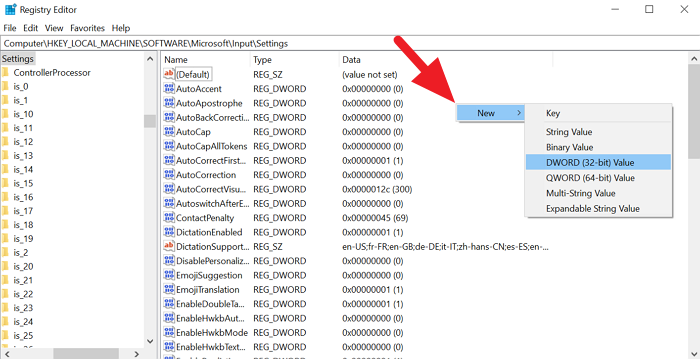
Midig ku dhufo diiwaanka (Right-click)DWORD ee dhawaan la sameeyay oo u beddel xogta qiimaha 1. Kadibna, xidh tifaftiraha diiwaanka oo dib u bilow PC gaaga. Arrinkaaga ku saabsan guddida emoji ayaa laga yaabaa inay hadda xalliyeen.
Haddii aad u aragto casharkan mid waxtar leh, la wadaag asxaabtaada. Ku sheeg shakigaaga iyo fikradahaaga qaybta faallooyinka ee hoose.
Related posts
Maareeyaha Aaladu waa madhan oo aan waxba ka muujinayn Windows 11/10
Habka fog-fog ayaa wacaya khalad markii la isticmaalayo DISM gudaha Windows 11/10
Adeegga wareejinta garaadka ee asalka ah oo aan shaqaynayn Windows 11/10
Hagaaji sirta aaladda si ku-meel-gaar ah ayaa loo hakiyay qalad gudaha Windows 11/10
Sida loo furo oo loo akhriyo faylalka xusuusta yar ee Dump (dmp) gudaha Windows 11/10
Adeegga Maqalka Windows kuma shaqeeyo Windows 11/10
Biraawsarkaaga geesiga ah oo aan furin ama shaqaynayn Windows 11/10
Daaqadaha ma heli karaan Settings Network router-ka gudaha Windows 11/10
Aan awoodin in uu khariidad ka sameeyo wadayaasha shabakada gudaha Windows 11/10
PC-gaagu kuma taageerayo qaladka Miracast gudaha Windows 11/10
Ku socodsii DISM-ka-la'aanta si aad u dayactirto Windows 11/10 Nidaamka Muuqaalka Sawirka
Orod sida ikhtiyaarka maamulaha oo aan muujinaynin ama shaqaynayn Windows 11/10
Microsoft Office Click-To-Un Isticmaalka CPU sare ee Windows 11/10
Adeegyada maqalka ee aan ka jawaabin khaladaadka gudaha Windows 11/10
Bixiyaha WMI (WmiPrvSE.exe) Isticmaalka CPU sare ee Windows 11/10
Cilad kaadhka fiidiyoowga ah ee aan socon karin inta lagu jiro rakibida Windows 11/10
Koodhadhka qaladka VPN ee caadiga ah iyo xalalka Windows 11/10
Aflaanta & abka TV-ga oo qaboojinaya, aan shaqaynayn ama furnayn Windows 11/10
Intel Thunderbolt Dock software ma shaqeynayo Windows 11/10
Nidaamka Wareejinta Warbaahintu (MTP) kuma shaqeeyo Windows 11/10
